Si të fshini një faqe në Word {Udhëzues}
Po përpiqeni të fshini një faqe të zbrazët në Word? Në këtë udhëzues, ne do t
Nuk ka asgjë më shqetësuese dhe më bezdisëse sesa të shfletosh faqen tënde të preferuar, faqen e WordPress dhe të hasësh një gabim. Disa nga ato të zakonshmet që përjetoni janë porta e keqe 502 , porta e paracaktuar e padisponueshme , etj. Të gjitha këto gabime, duke përfshirë gabimin e skadimit të 504 të portës, rezultojnë në humbje të të ardhurave ndërsa përdoruesit largohen nga faqja.
Sot, në këtë artikull do të diskutojmë se çfarë e shkakton gabimin 504 dhe si ta rregullojmë atë.
Çfarë është gabimi i skadimit të 504 Gateway?
Gabimi HTTP 504 tregon se serveri që përpiqet të ngarkojë faqen e kërkuar nuk po merr një përgjigje në kohë nga një server tjetër. Ky gabim mund të shfaqet në një shfletues interneti në çdo sistem operativ dhe në çdo pajisje. Kjo do të thotë që Gabimi i skadimit të 504 Gateway nuk varet nga OS.
Çfarë e shkakton gabimin HTTP 504?
Ka variacione të ndryshme të gabimeve 504 Gateway Timeout si HTTP 504 Gateway Timeout, HTTP 504 Error, HTTP 504, Gateway Timeout (504), 504 Gateway Timeout NGINx, etj. Të gjitha këto ndodhin për arsyet e mëposhtme:
Si të rregulloni gabimin e skadimit të portës 504?
Nëse hasni gabim 504 në vend të ngarkimit të faqes, do të thotë se ka një problem serveri nga ana e ofruesit të faqes së internetit. Prandaj, për të rregulluar gabimin e skadimit të portës, mund të provoni të ndiqni metodat e shpjeguara më poshtë:
1. Rifresko faqen e kërkuar të internetit
Zakonisht, gabimi i portës së keqe 504 shfaqet për një kohë. Zgjidhja më e lehtë për të zgjidhur gabimin 504 Gateway Timeout është të rifreskoni faqen e internetit për këtë ju mund të shtypni F5 ose mund të shtypni tastet Ctrl + R. Përndryshe, ju gjithashtu mund të rifusni URL-në.
2. Rivendos/rinis pajisjet e rrjetit
Nëse gabimi i "Gateway Timeout" ndodh brenda një rrjeti shtëpiak, problemi mund të zgjidhet duke rivendosur të gjitha pajisjet e rrjetit. Ekziston mundësia që modemi, ruteri, të jetë konfiguruar gabim, prandaj kërkesa HTTP nuk mund të kryhet. Përveç kësaj, nëse përballeni me gabimin HTTP 504 në çdo faqe ku përpiqeni të hyni, është një shenjë e qartë se problemi është me ruterin. Kjo do të thotë që ju duhet të rivendosni ruterin për të rregulluar mesazhin e gabimit të portës së keqe 504.
3. Kontrolloni ose çaktivizoni cilësimet e përfaqësuesit
Nëse nuk jeni në gjendje të rregulloni gabimin 504 pas rifreskimit të faqes, duhet të kontrolloni cilësimet e shfletuesit tuaj. Zakonisht kur konfigurimi është me defekt, ose kur përdorni një përfaqësues tjetër, ju merrni që Windows nuk mund të zbulojë cilësimet e përfaqësuesit. Për ta rregulluar atë, mund të lexoni udhëzuesin tonë se si të rregulloni gabimin e cilësimeve të përfaqësuesit .
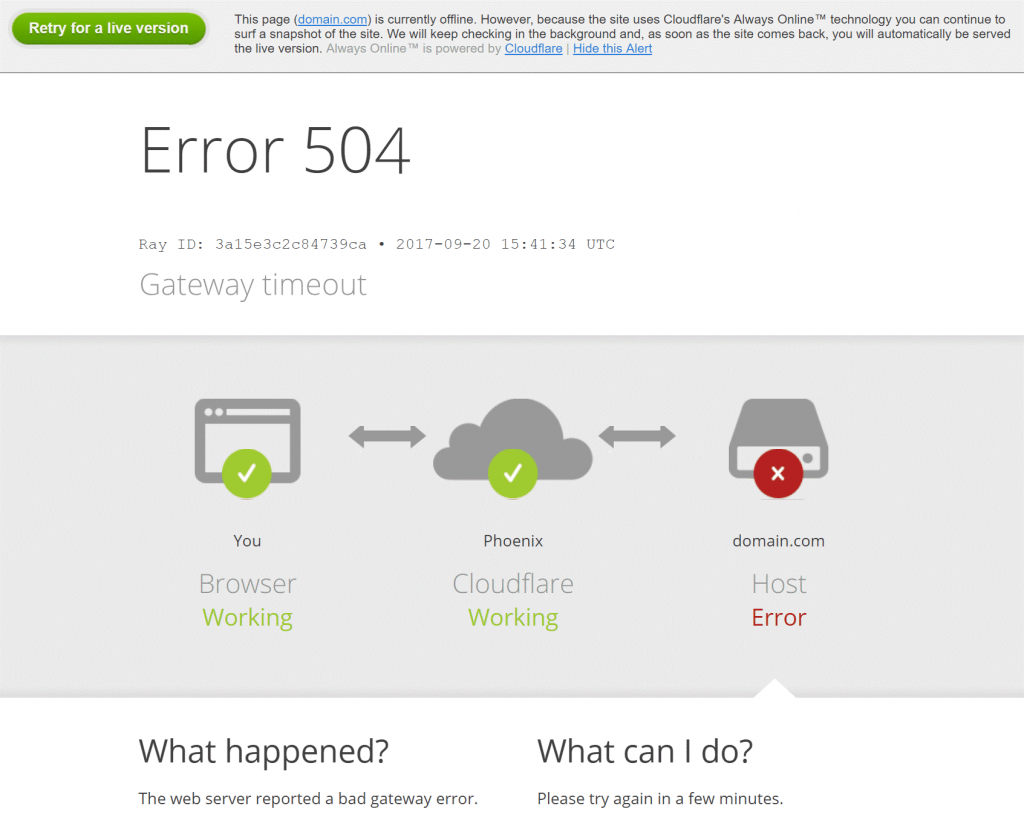
4. Ndryshoni serverin DNS
Serveri DNS ndihmon në lidhjen e serverëve të ndryshëm në internet. Nëse serveri DNS që po përdorni është i dëmtuar, mund të hasni gabim 504 Gateway Timeout. Mënyra më e lehtë për të zgjidhur këtë gabim është të ndryshoni serverin DNS të përdorur nga ruteri. Për këtë shkoni te Paneli i Kontrollit > Ekrani i Qendrës së Rrjetit dhe Ndarjes dhe ndryshoni cilësimet e serverit DNS.
Në Mac kërkoni Cilësimet > Rrjeti > Butoni i avancuar > skeda DNS.
Pas ndryshimit të serverit DNS, tani përpiquni të vizitoni faqen e internetit, nuk duhet të përballeni me gabimin e portës së keqe 504.
5. Provo sërish pas një kohe
Kjo mund të duket shumë e thjeshtë, shumë herë gabimi 504 nuk është i komplikuar. Thjesht duke ringarkuar faqen e internetit pas një kohe, mund të zgjidhni gabimin HTTP 504.
6. Provoni të përdorni një shfletues tjetër
Në rast se faqja e internetit është duke punuar dhe ju ende hasni gabim 504 Gateway Timeout, provoni të përdorni një shfletues tjetër. Përveç kësaj, madje mund të provoni të pastroni cache-in e shfletuesit dhe cookies ose ta hapni atë në modalitetin e fshehtë.
7. Flush DNS
Ndonjëherë gabimi 504 mund të jetë rezultat i cache-it të pasaktë të vjetëruar të DNS. Për të pastruar DNS, hapni dritaren e ekzekutimit duke shtypur Windows + R. Këtu shkruani cmd dhe shtypni Ctrl+Shift+Enter. Kjo do të hapë vijën e komandës në modalitetin e administratorit.
Lloji tjetër ipconfig /flushdns. Kjo do të ndihmojë në rregullimin e gabimit 504 Gateway Timeout.
Përveç kësaj memorie të pastër Chrome DNS.
8. Rregulloni cilësimet e përfaqësuesit
Nëse jeni i lidhur me internetin nëpërmjet një serveri proxy, ka mundësi që faqja në të cilën po përpiqeni të hyni të mos jetë në gjendje të marrë një përgjigje. Prandaj, për të zgjidhur gabimin 504, duhet të çaktivizoni cilësimet e përfaqësuesit të rrjetit ose mund ta çaktivizoni atë. Ju gjithashtu mund të kontaktoni ofruesin tuaj të shërbimit të internetit për të zgjidhur problemin.
9. Çaktivizo VPN
Nëse jeni duke përdorur një shërbim VPN, provoni ta çaktivizoni pasi mund të jetë një nga arsyet e gabimit HTTP 504. Nëse gabimi zhduket, kjo do të thotë se VPN është fajtori. Sidoqoftë, nëse përdorimi i një VPN është i rëndësishëm, kaloni në një VPN tjetër.
Nëse asgjë nuk ka funksionuar, provoni të çaktivizoni murin e zjarrit të faqes në internet pasi mund të jetë një nga arsyet përgjegjëse për skadimin e portës. Përveç kësaj, ju mund të kontaktoni Ofruesin tuaj të Shërbimit të Internetit për të zgjidhur dhe gjithashtu mund të kontrolloni shtojcat. Pasi shtojcat e vjetruara dhe të papajtueshme mund të shkaktojnë Gabim të skadimit të 504 Gateway. Shpresojmë që duke përdorur këto hapa të keni arritur ta zgjidhni problemin. Na lini një koment për të na treguar se cila metodë funksionoi për ju.
Po përpiqeni të fshini një faqe të zbrazët në Word? Në këtë udhëzues, ne do t
Kjo është një nga pyetjet më të mëdha që bëjnë përdoruesit, nëse mund të shohin kush e ka parë profilin e tyre në Instagram. Mësoni më shumë për mënyrat dhe mjetet që ndihmojnë në monitorimin e vizitorëve të profilit tuaj!
Mësimi për instalimin e një printeri në Windows 10, duke përfshirë printerët Wi-Fi dhe ata lokalë. Udhëzime hap pas hapi dhe zgjidhje për problemet e zakonshme.
Mësoni se si të zhbllokoni dikë në Facebook dhe Messenger lehtësisht me këtë udhëzues të detajuar. Ndiqni hapat e thjeshtë për të rifituar kontaktin me miqtë tuaj të bllokuar.
Dëshironi të fshini lejet e skaduara dhe të rregulloni portofolin e Apple? Ndiqni ndërsa unë shpjegoj në këtë artikull se si të hiqni artikujt nga Apple Wallet.
Pavarësisht nëse jeni i rritur apo i ri, mund t'i provoni këto aplikacione ngjyrosëse për të çliruar kreativitetin tuaj dhe për të qetësuar mendjen tuaj.
Ky udhëzues ju tregon se si të zgjidhni një problem me pajisjen tuaj Apple iPhone ose iPad që shfaq vendndodhjen e gabuar.
Shiko se si mund të aktivizosh dhe menaxhosh "Mos shqetëso" në iPad, në mënyrë që të përqendrohesh në atë që duhet të bësh. Këtu janë hapat që duhen ndjekur.
Shihni mënyra të ndryshme se si mund ta bëni tastierën tuaj iPad më të madhe pa një aplikacion të palës së tretë. Shihni gjithashtu se si ndryshon tastiera me një aplikacion.
A po përballeni me gabimin e iTunes që nuk zbulon iPhone ose iPad në kompjuterin tuaj Windows 11? Provoni këto metoda të provuara për të zgjidhur problemin tani!






